فهرست
یو له لومړنیو وسیلو څخه چې ما زده کړل کله چې ما د لومړي ځل لپاره د Adobe Illustrator کارول پیل کړل د انتخاب وسیله وه. بنسټیز مګر ګټور. د رنګ اضافه کول، اغیزې، مهمه نده چې تاسو به وروسته څه وکړئ، تاسو اړتیا لرئ لومړی توکي غوره کړئ. د ډیری شیانو غوره کول چې تاسو به ورته سټایل پلي کړئ & تاثیر ستاسو د کار جریان ګړندی کوي.
شاید تاسو دمخه د انتخاب وسیلې سره د کلیک او ډریګ میتود هڅه کړې وي ، مګر که تاسو نه غواړئ په مینځ کې ځینې شیان غوره کړئ؟ ځواب د شفټ کیلي ده. څه که تاسو غواړئ ټول توکي په ورته پرت کې وټاکئ؟ ایا تاسو باید یو په یو کلیک وکړئ او غوره کړئ؟ ځواب یې نه دی. کله چې تاسو په پرت کلیک وکړئ توکي ولې نه غوره کیږي؟ غلط کلیک.
وګورئ، په مختلفو حالاتو پورې اړه لري، په Adobe Illustrator کې د څو شیانو غوره کولو لپاره مختلف حلونه شتون لري.
په دې ټیوټوریل کې به تاسو د مختلفو وسیلو په کارولو سره د څو شیانو غوره کولو څلور مختلفې لارې زده کړئ.
راځئ چې ډوب کړو!
په Adobe Illustrator کې د څو شیانو د انتخابولو 4 لارې
په Adobe Illustrator کې د ګڼو څیزونو د انتخاب لپاره ډیری لارې شتون لري او ترټولو اسانه لار د انتخاب کارول دي وسیله په هرصورت، د مختلفو موخو پورې اړه لري، ځینې وختونه نور میتودونه ممکن ډیر اسانه وي. لاندې خپل غوره طریقه غوره کړئ!
یادونه: ټول سکرین شاټونه د Adobe Illustrator CC 2021 Mac نسخې څخه اخیستل شوي. وینډوز یا نورې نسخې مختلف ښکاري.
طریقه 1: د انتخاب وسیلې
د وسیلې پټې څخه د انتخاب وسیله ( V ) غوره کړئ، په هغه شیانو کلیک وکړئ او ډریګ کړئ چې تاسو یې غوره کول غواړئ. د مثال په توګه، زه غواړم مربع، متن، او کوچنۍ دایره په چپ اړخ کې وټاکم، نو زه د دریو شیانو له لارې کلیک او ډریګ کوم.

شیان به د دوی د پرت رنګونو سره روښانه شي کله چې دوی غوره شي.
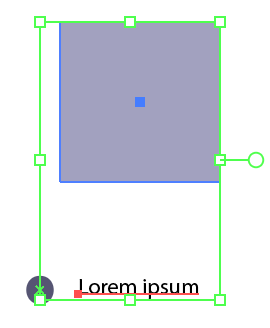
که چیرې په منځ کې داسې شیان شتون ولري چې تاسو یې نه غواړئ انتخاب کړئ، یو غوره انتخاب به د Shift کیلي په لاس کې ونیسي او په هغه شیانو کلیک وکړئ چې تاسو یې غوره کول غواړئ. یا تاسو کولی شئ د انتخاب کولو لپاره کلیک او ډریګ کړئ ، بیا په مینځ کې ناغوښتل شوي توکي غیر انتخاب کړئ.
د مثال په توګه، ما غوښتل چې دوه ارغواني شکلونه او متن په ښي خوا کې وټاکم، که زه کلیک او ډریګ کړم، کیدای شي د کیڼ اړخ متن هم غوره شي. نو ما د Shift کیلي ونیوله او په ښي خوا کې په مربع، حلقه او متن باندې کلیک وکړئ ترڅو دوی غوره کړي.
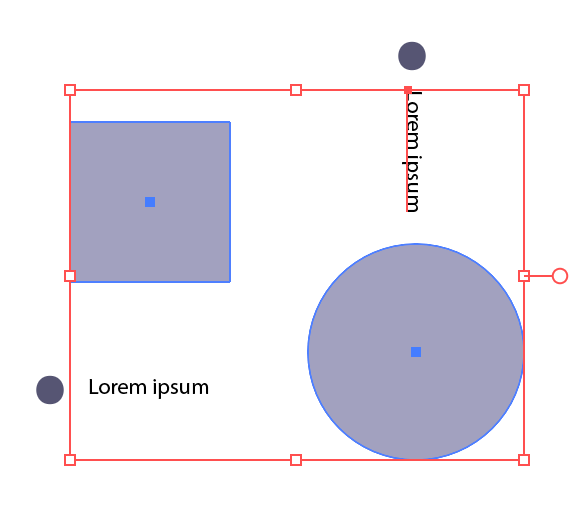
لکه څنګه چې تاسو لیدلی شئ روښانه شوي شیان زما انتخابونه دي.
طریقه 2: د لاسو وسیله
د وسیلې پټې څخه Lasso اوزار ( Q ) غوره کړئ او د شیانو غوره کولو لپاره رسم کړئ.

د پنسل کارولو سره ورته، په ساده ډول د انتخاب کولو لپاره د شیانو شاوخوا رسم کړئ. د مثال په توګه، که تاسو غواړئ ټول شیان وټاکئ پرته له ښي خوا کوچنۍ دایره او په ښي خوا کې لوی دایره، د نورو شیانو غوره کولو لپاره لاره رسم کړئ او د دې دوو غوره کولو څخه ډډه وکړئ چې تاسو یې نه غواړئ غوره کړئ.

تاسو اړتیا نلرئیوه مناسبه لاره ترلاسه کړئ، تر هغه چې هغه شیان چې تاسو یې غوره کول غواړئ د لارې په انتخاب کې وي، تاسو ټول چمتو یاست. تاسو کولی شئ د د جادو وینډ اوزار ( Y ) وکاروئ څو څو شیان غوره کړئ چې په ورته رنګ کې وي، د سټروک وزن، د سټروک رنګ، شفافیت، یا د مخلوط حالت.

نصیحت: که تاسو په تول پټه کې د جادو وینډ اوزار نه ګورئ، تاسو کولی شئ دا له د تولپټې ترمیم <9 څخه ومومئ> مینو ته ورشئ او د وسیلې پټې ته یې کش کړئ.
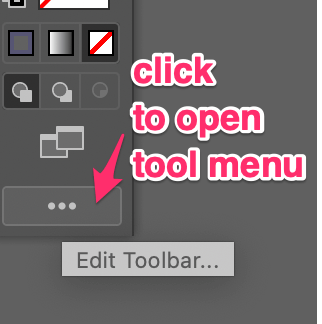
په ساده ډول د جادو وینډ وسیلې غوره کړئ په یوه څیز کلیک وکړئ ، او دا به په اوتومات ډول نور توکي غوره کړي چې په ورته سټایل کې وي. د مثال په توګه ، زه غواړم شکلونه په روښانه ارغواني کې وټاکم ، ټول هغه څه چې زه یې کولو ته اړتیا لرم د دوی څخه یو باندې کلیک کولو لپاره د جادو وینډ وسیلې وکاروئ ، او دا به دواړه غوره کړي.
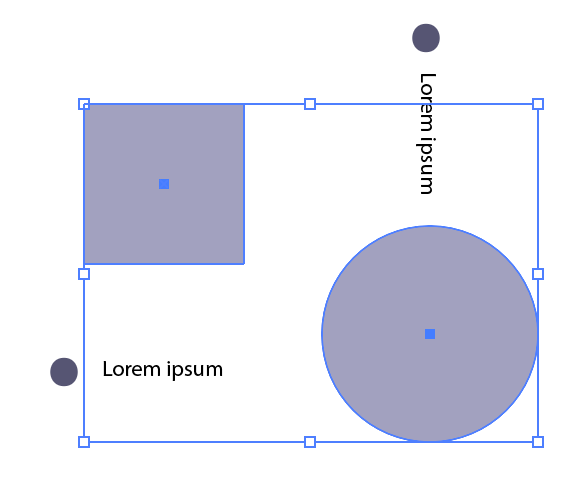
او په حقیقت کې، دوی په ورته پرت کې دي، نو تاسو کولی شئ د شکل پرت باندې کلیک وکړئ ترڅو دواړه غوره کړئ.
طریقه 4: د پرتونو پینل
تاسو کولی شئ د پرتونو پینل د سر مینو څخه خلاص کړئ کړکۍ > پرتونه . که هغه توکي چې تاسو یې غوره کول غواړئ په ورته پرت کې وي، تاسو کولی شئ په ساده ډول د پرت نوم سره په دایره کې کلیک وکړئ، او په دې پرت کې توکي به غوره شي.
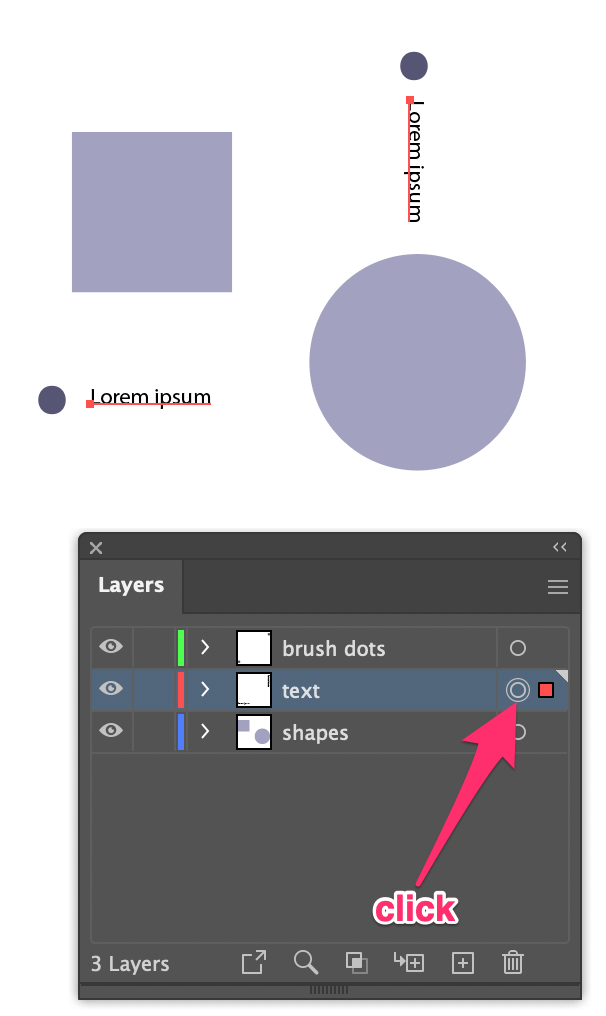
تاسو کولی شئ د کمانډ کیلي په نیولو او په هغه پرتونو (حلقو) باندې کلیک کولو سره چې تاسو یې غوره کول غواړئ له څو پرتونو څخه ډیری توکي غوره کولی شئ.
کله چې توکي غوره شي، تاسو به په کې د روښانه کولو خاکه وګورئڅيزونه او د پرتونو په تخته کې دايره به دوه حلقې شي.
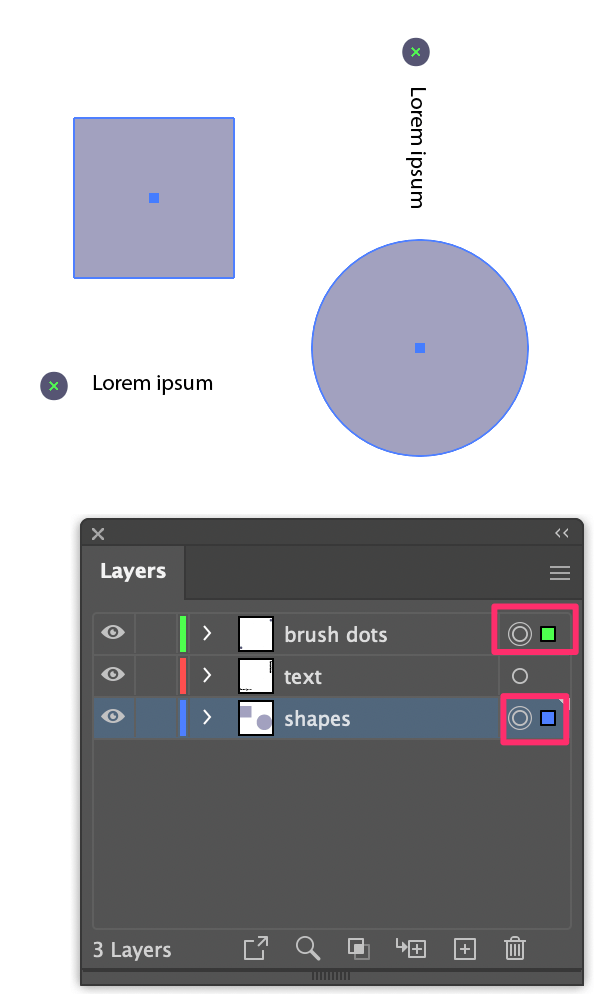
د دې ميتود لاندې برخه دا ده چې کله تاسو پرت غوره کړئ، په هغه پرت کې ټول توکي به غوره شي، او که دا ستاسو نه وي. اراده ، زه به تاسو ته د نورو میتودونو کارولو وړاندیز وکړم.
FAQs
وګورئ چې نور په انځورګر کې د شیانو غوره کولو په اړه څه پوښتنه کوي. که تاسو لا دمخه ځوابونه نه پیژنئ، تاسو به نن ورځ.
تاسو په انځورګر کې ټول شیان څنګه غوره کوئ؟
تاسو کولی شئ د د انتخاب وسیله ( V ) وکاروئ، د ټولو غوره کولو لپاره په خپل آرټ بورډ کې د ټولو شیانو له لارې کلیک او ډریګ کړئ. مګر زه فکر کوم چې د دې کولو ترټولو اسانه لار د کیبورډ شارټ کټونو کارول دي کمانډ + A .
تاسو په Adobe Illustrator کې څو پرتونه څنګه غوره کوئ؟
تاسو کولی شئ د کمانډ کیلي ونیسئ او د څو پرتونو غوره کولو لپاره په پرتونو کلیک وکړئ. که تاسو غواړئ د لاندې ترتیب څخه ډیری پرتونه غوره کړئ، تاسو کولی شئ د Shift کیلي ونیسئ، د ترتیب په لومړي او وروستي پرتونو کلیک وکړئ او دا به په منځ کې ټول پرتونه غوره کړي.
د مثال په توګه، ما د Shift کیلي ونیوله او په قلم وسیله کلیک وکړئ، او شکل پرتونه، د دوی ترمنځ پرتونه په توګه غوره شوي ښه
څنګه په انځورګر کې غیر انتخاب کړئ؟
که تاسو غواړئ ټول شیان غیر انتخاب کړئ، تر ټولو اسانه لار دا ده چې د هنر بورډ په خالي ځای کې کلیک وکړئ (د انتخاب کولو وسیله سره). مګر که تاسو غواړئ یو شی له څو څخه انتخاب کړئغوره شوي توکي، د Shift کیلي ونیسئ او د غیر انتخابولو لپاره په ناغوښتل شوي څیز باندې کلیک وکړئ.
وروستۍ کلمې
په ریښتیا سره، زما د تجربې څخه چې د لسو کلونو لپاره د ګرافیک ډیزاین سره کار کوم، زه ډیری د انتخاب وسیلې او د انتخابونو سره کار کولو لپاره د کیبورډ یو څو شارټ کټونه کاروم. مګر دا هم ښه ده چې پوه شئ چې تاسو کوم اختیارونه لرئ په هغه صورت کې چې تاسو ورته اړتیا لرئ.

